Programme mit Process Hacker analysieren
Dienste analysieren
von Andreas Dumont - 21.06.2012
Neben Prozessen lassen sich mit Process Hacker auch Dienste analysieren. Ein Windows-Systemdienst ist ein Programm, das als Hintergrundprozess läuft.
Ein Dienst kann automatisch beim Hochfahren des Betriebssystems starten, manuell gestartet werden oder deaktiviert sein. Dienste besitzen keine Benutzerschnittstelle.
Um eine Liste aller Dienste zu sehen, wechseln Sie im Hauptfenster von Process Hacker zum Reiter „Services“. Die Spalte „Start Type“ listet auf, welche Dienste automatisch, von Hand oder gar nicht starten.
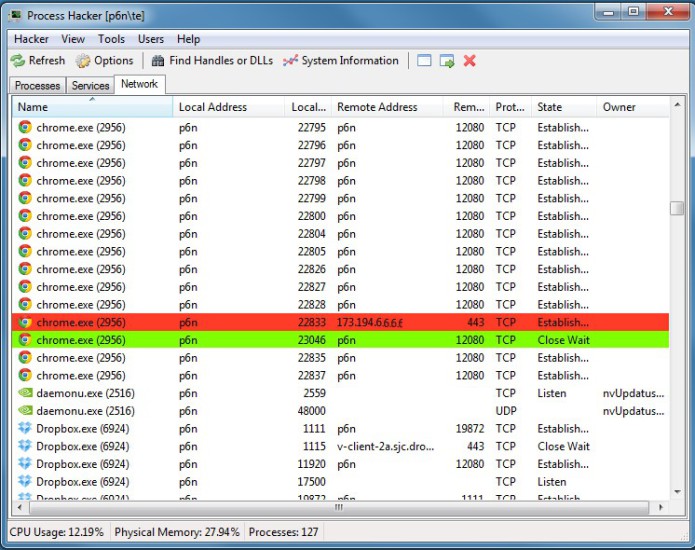
Network: Hier sehen Sie rot markiert, welche Programme Daten aus dem Internet empfangen, und grün, welche selbst Daten senden
Netzwerkverkehr analysieren
Wechseln Sie zum Reiter „Network“. Auf dieser Registerkarte sehen Sie den gesamten Netzwerkverkehr Ihres PCs. Dort finden sich normalerweise Browser, E-Mail-Client und einige Systemdienste, manchmal allerdings auch Programme, die ungefragt Kontakt mit ihrem Hersteller aufnehmen — beispielsweise um zu fragen, ob ein Update vorliegt. Ausgehende Verbindungen markiert Process Hacker in Grün, eingehende Verbindungen in Rot. Auch hier gelangen Sie über das Kontextmenü zu dem dazugehörigen Prozess.
Verdächtige Aktivitäten lassen sich zudem über „View, System Information…“ erkennen. Hier zeigt Process Hacker in Echtzeit Kurven der CPU-Belastung, des Speicherverbrauchs und von Schreib- und Lesevorgängen. Wenn Sie mit dem Mauszeiger über die Kurve fahren, dann zeigt Ihnen das Tool das Programm, das die Aktivität ausgelöst hat.